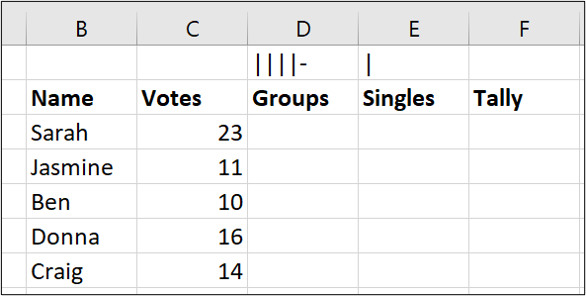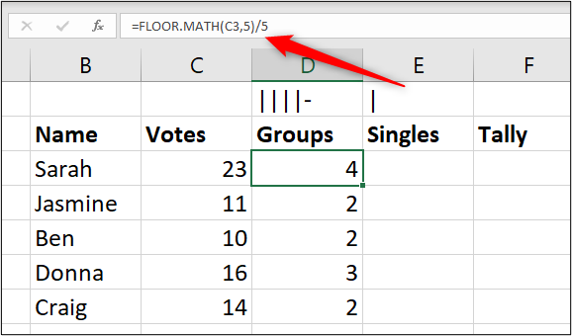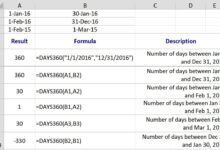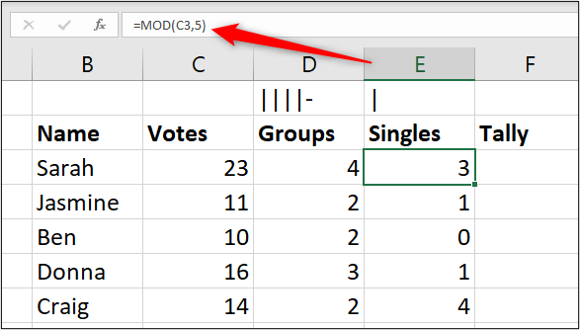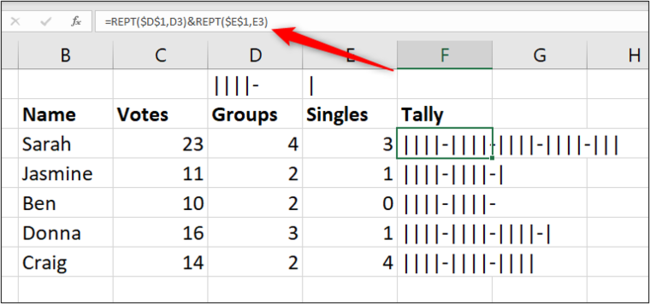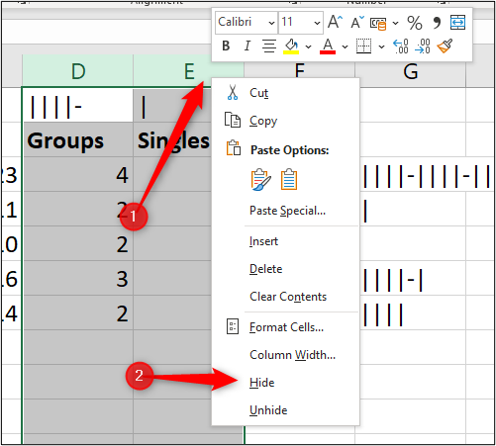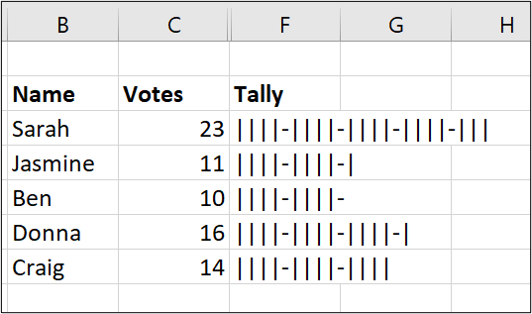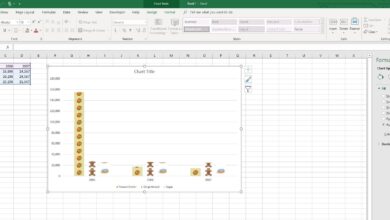Un graphique de pointage est un tableau de pointages pour présenter la fréquence à laquelle quelque chose s’est produit. Microsoft Excel propose un grand nombre de types de graphiques intégrés, mais il ne dispose pas d’une option de graphique de pointage. Heureusement, celui-ci peut être créé à l’aide de formules Excel.
Pour cet exemple, nous voulons créer un graphique de pointage pour visualiser les votes reçus par chaque personne sur une liste.
Contenu
Créer le système Tally
Un graphique de comptage est normalement présenté sous la forme de quatre lignes suivies d’une ligne diagonale barrée pour le cinquième comptage. Cela permet un regroupement visuel agréable.
Il est difficile de reproduire cela dans Excel, donc nous allons plutôt regrouper les valeurs en utilisant quatre symboles de tuyau et ensuite un trait d’union. Le symbole de tuyau est la ligne verticale au-dessus de la barre oblique inversée sur le clavier américain ou britannique.
Ainsi, chaque groupe de cinq sera présenté comme :
||||-
Et puis un symbole de tuyau unique pour une seule occurrence (1) apparaîtra comme :
|
Tapez ces symboles dans les cellules D1 et E1 du tableur.
Nous allons créer le graphique de pointage à l’aide de formules et référencer ces deux cellules pour afficher les marques de pointage correctes.
Total des groupes de cinq
Pour faire le total des groupes de cinq, nous arrondirons la valeur des votes au multiple de cinq le plus proche, puis nous diviserons le résultat par cinq. Nous pouvons utiliser la fonction appelée FLOOR.MATH pour arrondir la valeur.
Dans la cellule D3, entrez la formule suivante :
=FLOOR.MATH(C3,5)/5
La valeur en C3 (23) est arrondie au multiple de 5 (20) le plus proche, puis divisée par 5, ce qui donne la réponse 4.
Total des célibataires restants
Nous devons maintenant calculer ce qui reste après les groupes de cinq. Pour cela, nous pouvons utiliser la fonction MOD. Cette fonction renvoie le reste après division de deux nombres.
Dans la cellule E3, entrez la formule suivante :
=MOD(C3,5)
Faire le graphique de pointage avec une formule
Nous connaissons maintenant le nombre de groupes de cinq et aussi le nombre de célibataires à afficher dans le graphique de pointage. Il nous suffit de les combiner en une seule ligne de pointage.
Pour ce faire, nous utiliserons la fonction REPT pour répéter les occurrences de chaque caractère le nombre de fois requis, et les concaténer.
Dans la cellule F3, entrez la formule suivante :
=REPT($D$1,D3)&REPT($E$1,E3)
La fonction REPT permet de répéter le texte un nombre déterminé de fois. Nous avons utilisé la fonction pour répéter les caractères de comptage le nombre de fois spécifié par les formules de groupes et de singles. Nous avons également utilisé l’esperluette (&) pour les concaténer ensemble.
Cacher les colonnes d’aide
Pour terminer le graphique de pointage, nous allons cacher les colonnes d’aide D et E.
Sélectionnez les colonnes D et E, faites un clic droit, puis choisissez « Cacher ».
Notre graphique de pointage complété fournit une belle présentation visuelle du nombre de votes reçus par chaque personne.
https://www.howtogeek.com/673652/how-to-make-a-tally-graph-in-microsoft-excel/